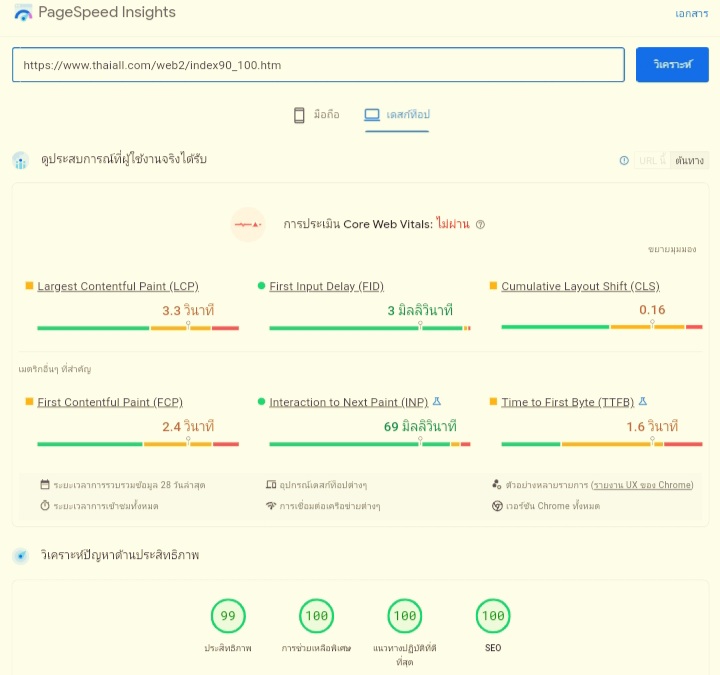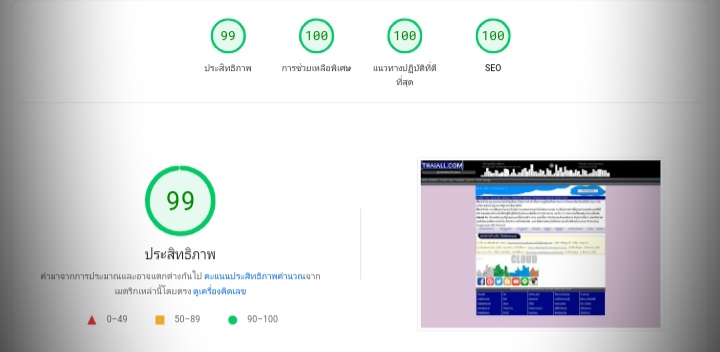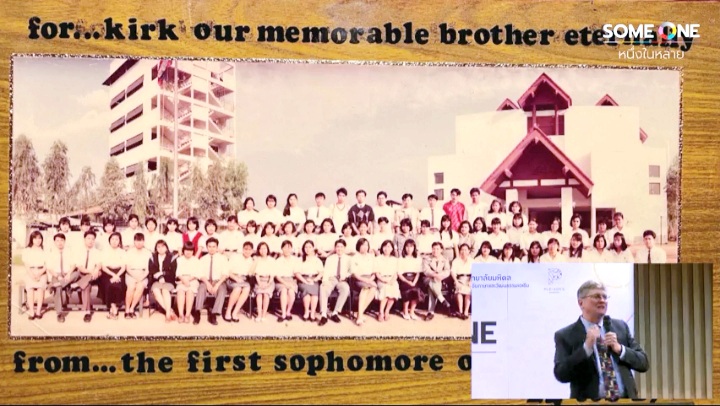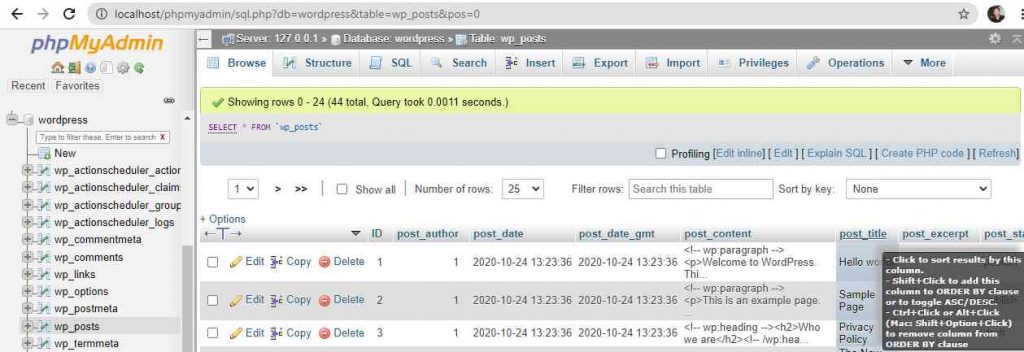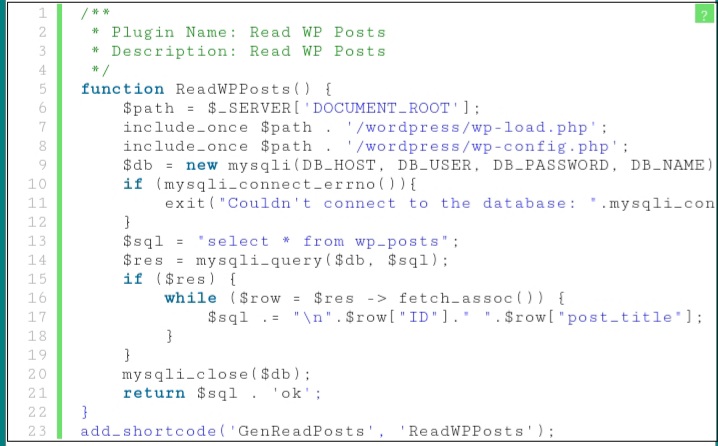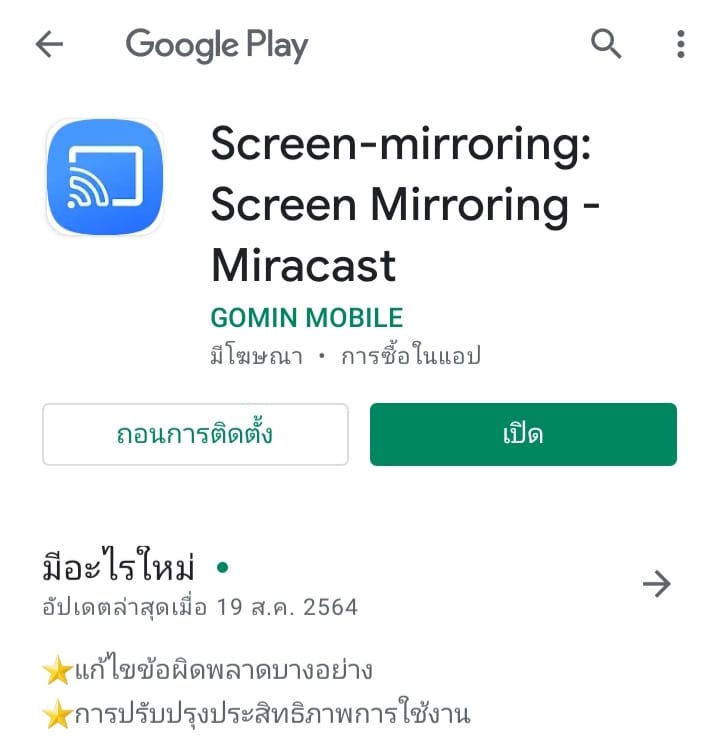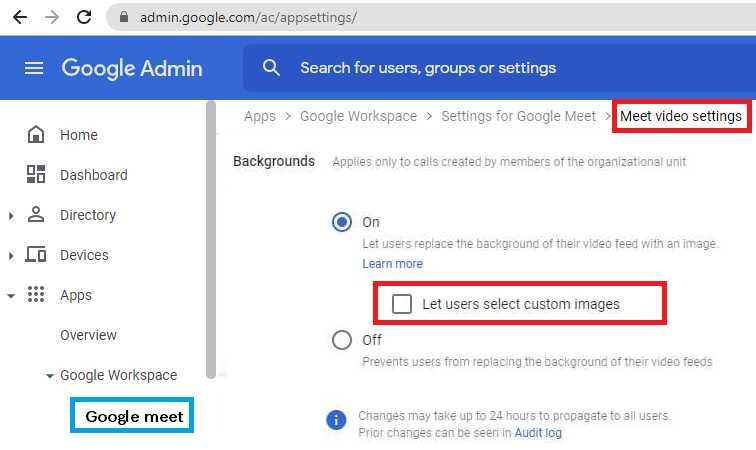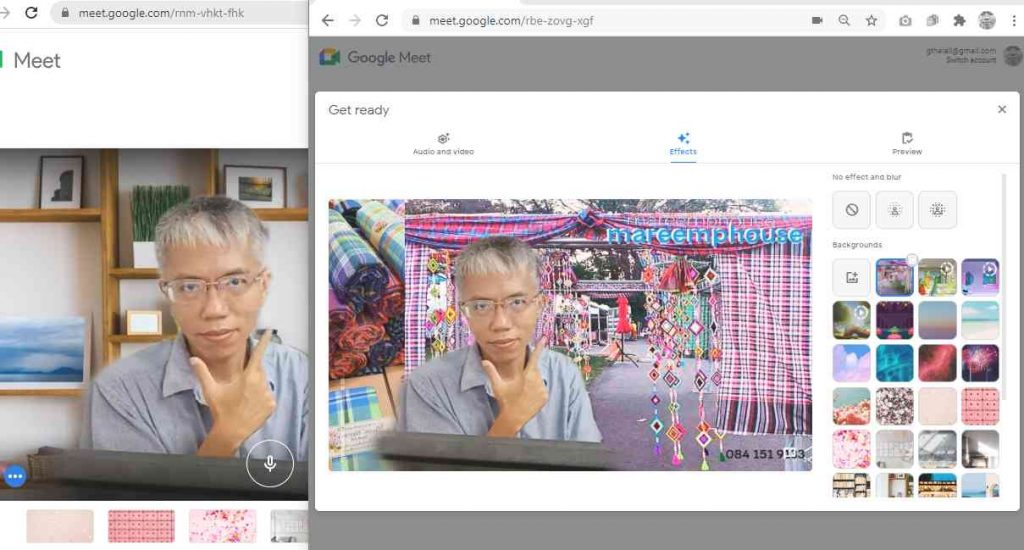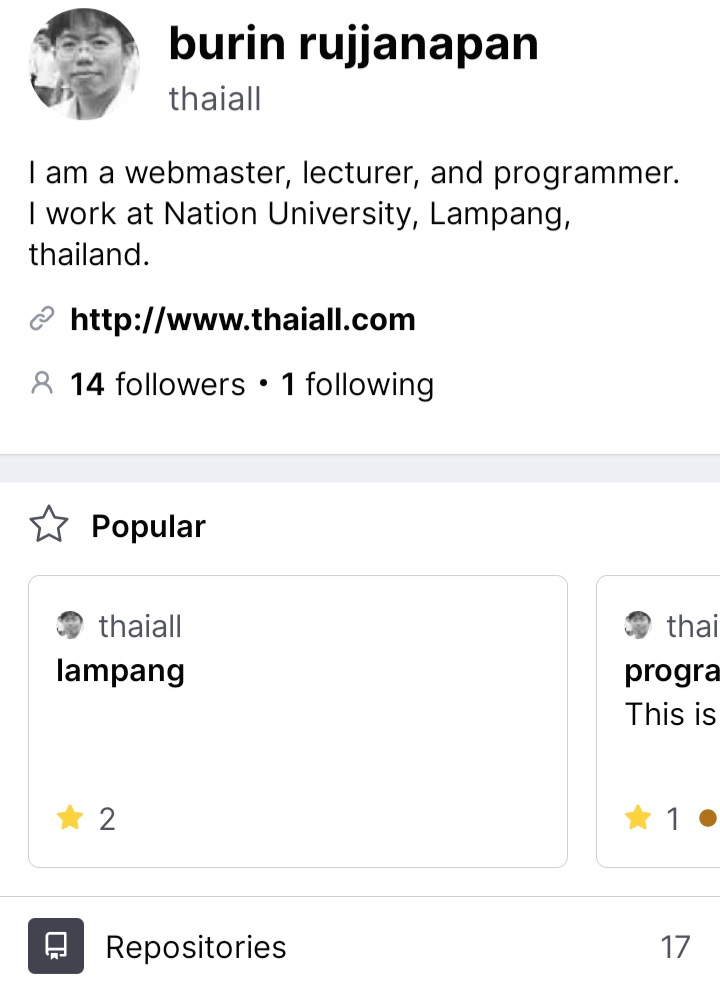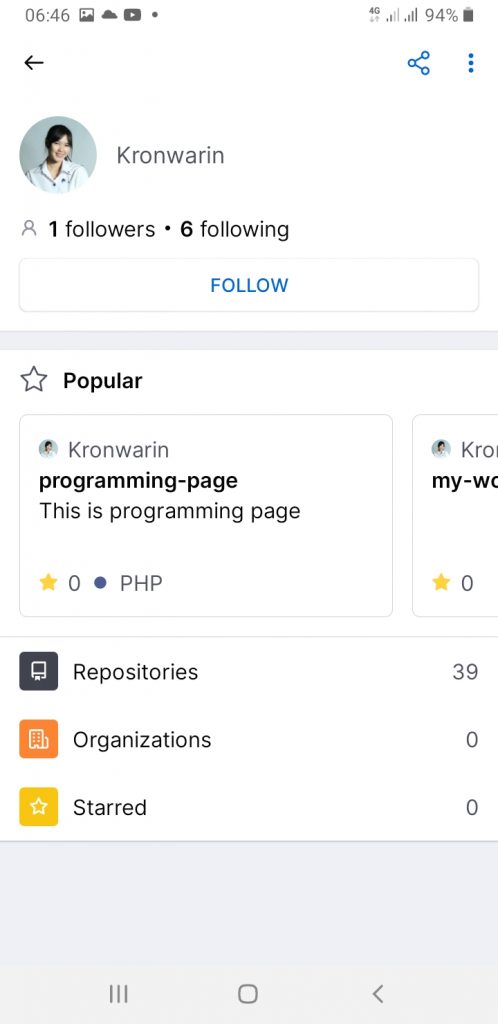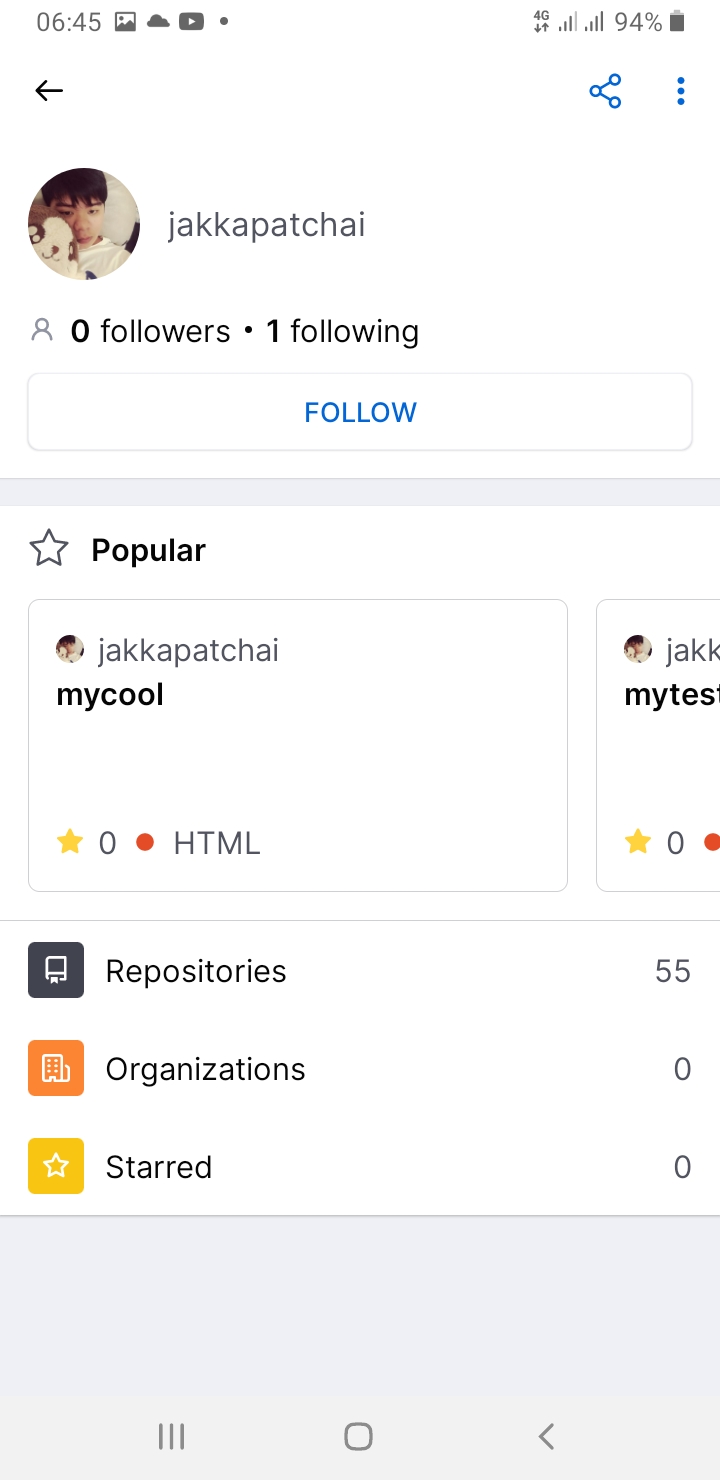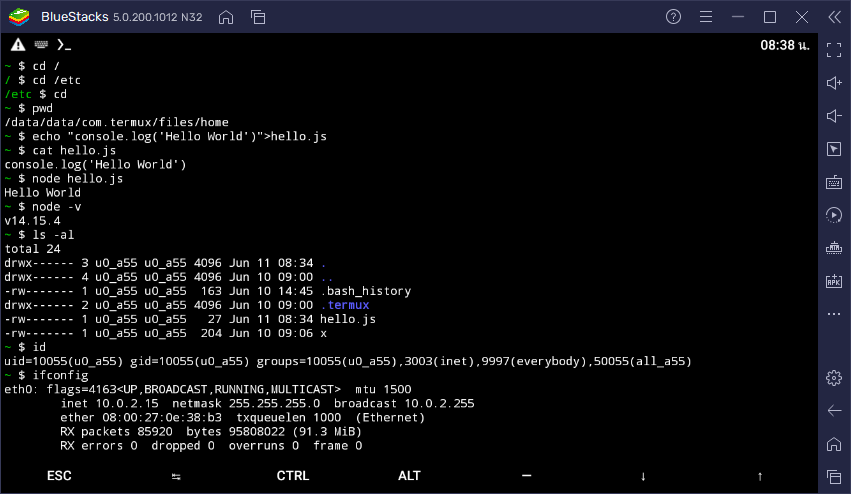เล่าเรื่องกำหนดสีพื้นใน .css ของเว็บไซต์ด้านการศึกษา
ทิสเซิล (Thistle) คือ ชื่อทั่วไปของไม้มีหนาม มีอยู่มากมายหลายสายพันธุ์ โดย มิลค์ ทิสเซิล เป็นพืชสมุนไพรมีฤทธิ์ทางยาที่มีการนำมาสกัดเป็นแคปซูลจำหน่ายเป็นยาบำรุงร่างกาย มีสรรพคุณ เช่น ดีท็อกซ์ ตับ โดยสีของดอกทิสเซิลเป็นสีม่วง ค่าสี RGB ของ thistle คือ #D8BFD8 ในการกำหนดสีบนเว็บเพจสามารถใช้ชื่อสี thistle ได้เช่นเดียวกับ red, green, blue หรือ teal

ซึ่งเทมเพจรุ่น 9.0 ของ thaiall.com เปลี่ยนสีพื้นจาก teal สีเขียวนกเป็ดน้ำ เป็น thistle ม่วงอ่อน ก็ด้วยหวังว่าเว็บไซต์จะถูกพัฒนาไปถึงจุดที่มีประโยชน์ต่อการศึกษาของไทย เพราะการพัฒนาการศึกษาไม่ได้ขึ้นกับใครเพียงคนเดียว พบว่า มีผู้พัฒนาเว็บไซต์ด้านการศึกษาจำนวนมากในระบบของทรูฮิต รู้สึกว่ามีเพื่อนที่คิดเหมือนกันอยู่ในประเทศไทยไม่ใช่น้อย ถ้านักพัฒนาท่านใดโชคดีก็จะมีผู้สนับสนุนที่ทำให้มีแรงกำลังพัฒนางานได้อย่างต่อเนื่อง ไม่หายไปตามกาลเวลา
ขณะนี้กำลังปรับแต่งรุ่นทดสอบของเทมเพจ 9.0 ให้ผ่านเกณฑ์ประเมินตามมาตรฐานของ Pagespeed insight ของ google.com ทั้ง 4 กลุ่มเกณฑ์ เริ่มจาก
ประสิทธิภาพ (Performance) ตามด้วย การช่วยเหลือพิเศษ (Accessibility) แนวทางปฏิบัติที่ดีที่สุด (Best Practices) และ SEO (Search Engine Optimization) ซึ่งเงื่อนไขการประเมินเปลี่ยนตามความก้าวหน้าของเทคโนโลยี เช่น ภาพที่เหมาะสมก็จะแนะนำให้ใช้ .webp เป็นต้น
แต่การปรับให้ได้ 100 ทุกเว็บเพจนั้น น่าจะทำได้ยาก แต่จะพยายามปรับแก้ให้ได้คะแนนสูงขึ้น เพราะเทมเพจหลักจำเป็นต้องใช้ทรัพยากรภายนอก (External Resources) เฟรมเวิร์ค (Framework) และไลบรารี่ (Library) ที่เราไม่ได้ควบคุมอีกหลายรายการ เช่น Truehits.net, Histats, Bootstrap หรือฝังโค้ดจาก Google drive หรือ Youtube.com